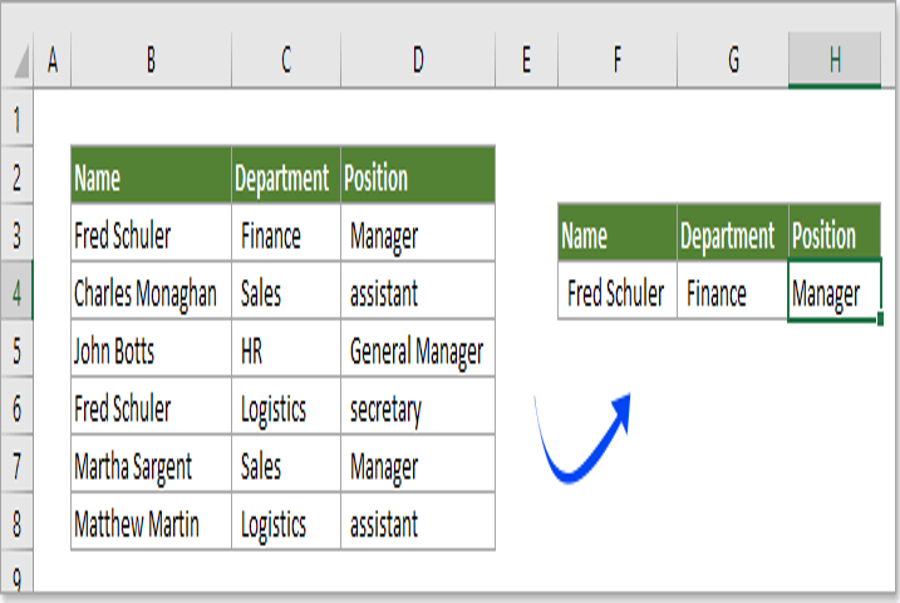
Tóm Tắt
Excel LOOKUP chức năng
Microsoft Excel Hàm LOOKUP tìm giá trị nhất định trong phạm vi một cột hoặc một hàng và trả về giá trị tương ứng từ một phạm vi (một hàng hoặc một cột) khác.

cú pháp
=LOOKUP (lookup_value, lookup_vector, [result_vector])
Lập luận
Lookup_value (bắt buộc): Giá trị bạn sẽ tìm kiếm. Nó có thể là một số, một văn bản hoặc một tham chiếu đến một ô chứa giá trị tìm kiếm.
Bạn đang đọc: Cách sử dụng hàm LOOKUP trong Excel?
Lookup_vector (bắt buộc): Một hàng hoặc dải cột đơn được tìm kiếm. Giá trị trong đối số này có thể là số, văn bản hoặc giá trị lôgic.
Các giá trị trong phạm vi này phải được sắp xếp theo thứ tự tăng dần.
result_vector (tùy chọn): Hàm LOOKUP tìm kiếm giá trị trong vectơ look_up và trả về kết quả từ cùng một vị trí cột hoặc hàng trong result_vector. Đây là dữ liệu một hàng hoặc một cột có cùng kích thước với lookup_vector.
Giá trị trả lại
Hàm LOOKUP sẽ trả về một giá trị trong khoanh vùng phạm vi một cột .
Ghi chú chức năng:
1. Nếu số tra cứu nhỏ hơn tất cả các giá trị trong phạm vi tra cứu, nó sẽ trả về giá trị lỗi # N / A.
2. LOOKUP hoạt động dựa trên đối sánh gần đúng, nếu không tìm được chính xác giá trị tra cứu, nó sẽ khớp với giá trị nhỏ nhất tiếp theo.
3. Nếu có nhiều giá trị tra cứu phù hợp, nó sẽ khớp với giá trị cuối cùng.
4. Hàm LOOKUP không phân biệt chữ hoa chữ thường.
Các ví dụ
Ví dụ 1: Sử dụng hàm LOOKUP để tìm một giá trị với một tiêu chí
Như ảnh chụp màn hình hiển thị bên dưới, bạn cần tìm Peach trong khoanh vùng phạm vi bảng và trả về tác dụng tương ứng trong cột Mon, bạn hoàn toàn có thể đạt được nó như sau .
Chọn một ô trống, sao chép công thức bên dưới vào đó và nhấn Đi vào Chìa khóa.
=LOOKUP(H4,B3:E8,D3:D8)
Chú ý:
- H4 là ô tham chiếu chứa giá trị tìm kiếm “Peach” B3: E8 là phạm vi tra cứu chứa giá trị tìm kiếm và giá trị kết quả; D3: D8 là phạm vi giá trị kết quả.
- Bạn có thể thay thế H4 bằng “Peach” hoặc B5 trực tiếp nếu bạn cần.
Ví dụ 2: Hàm LOOKUP tìm kiếm một giá trị với nhiều tiêu chí
Như ảnh chụp màn hình hiển thị dưới đây, có những tên trùng lặp trong các phòng ban khác nhau. Để tìm vị trí của một người đơn cử ( Fred Schuler nói ), bạn cần đồng thời khớp với tiêu chuẩn Tên và Bộ phận. Hãy làm như sau .

1. Chọn ô trống để đặt kết quả, sao chép công thức bên dưới vào đó và nhấn Đi vào Chìa khóa.
=LOOKUP(1,0/((B2:B8=F4)*(C2:C8=G4)),D2:D8)

Chú ý:
- Trong công thức, B2: B8 và C2: C8 là các dải cột chứa giá trị tra cứu thứ nhất và thứ hai; F4 và G4 là các tham chiếu đến các ô chứa hai tiêu chí; D2: D8 là phạm vi giá trị kết quả. Vui lòng thay đổi chúng dựa trên phạm vi bảng của bạn.
- Công thức này cũng có thể hữu ích.
= LOOKUP ( 1,0 / ( ( B2 : B8 và C2 : C8 = F4 và G4 ) ), D2 : D8 )
Thêm ví dụ
Làm cách nào để vlookup và trả về tài liệu khớp giữa hai giá trị trong Excel ?
Source: https://final-blade.com
Category: Kiến thức Internet